五年级下册信息技术 第1课《电子报刊设计》 教案 河大版
文档属性
| 名称 | 五年级下册信息技术 第1课《电子报刊设计》 教案 河大版 |

|
|
| 格式 | zip | ||
| 文件大小 | 87.5KB | ||
| 资源类型 | 教案 | ||
| 版本资源 | 河北大学版 | ||
| 科目 | 信息技术(信息科技) | ||
| 更新时间 | 2019-08-11 16:53:26 | ||
图片预览

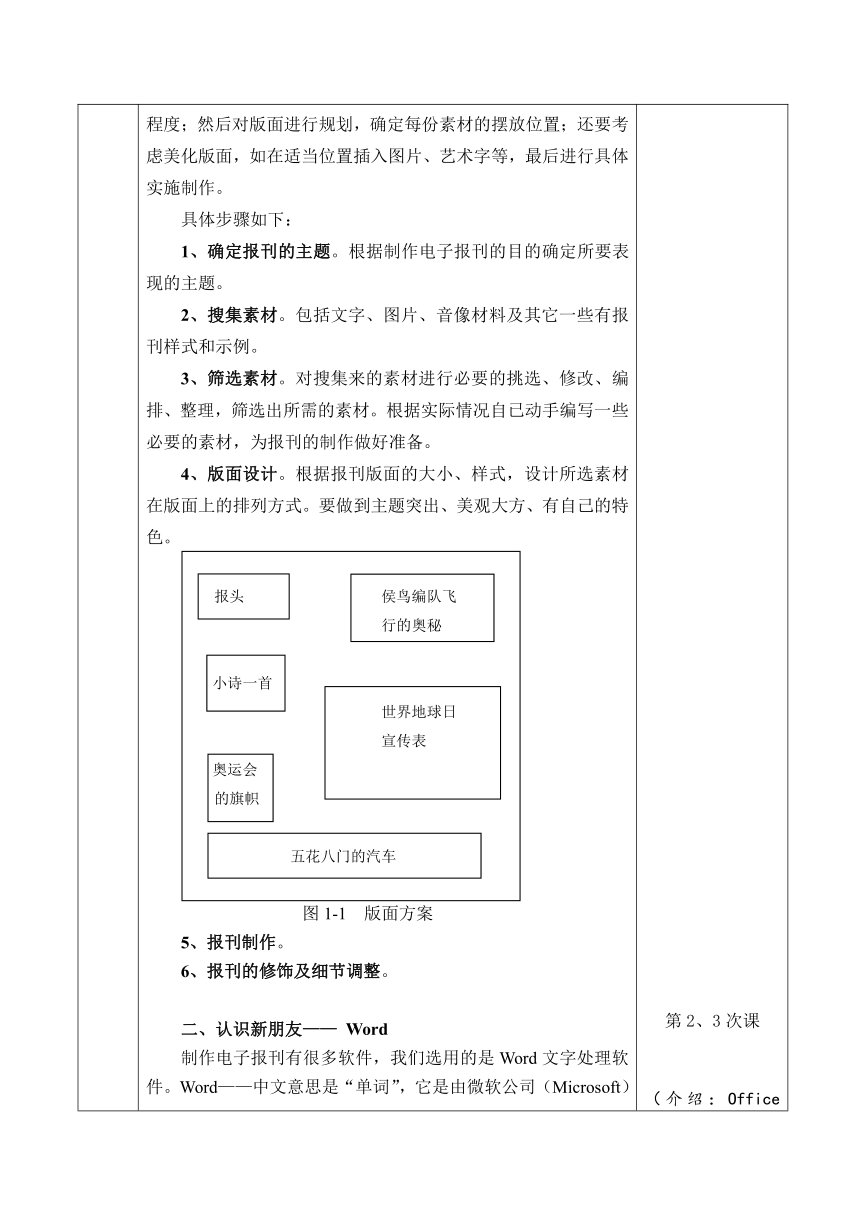
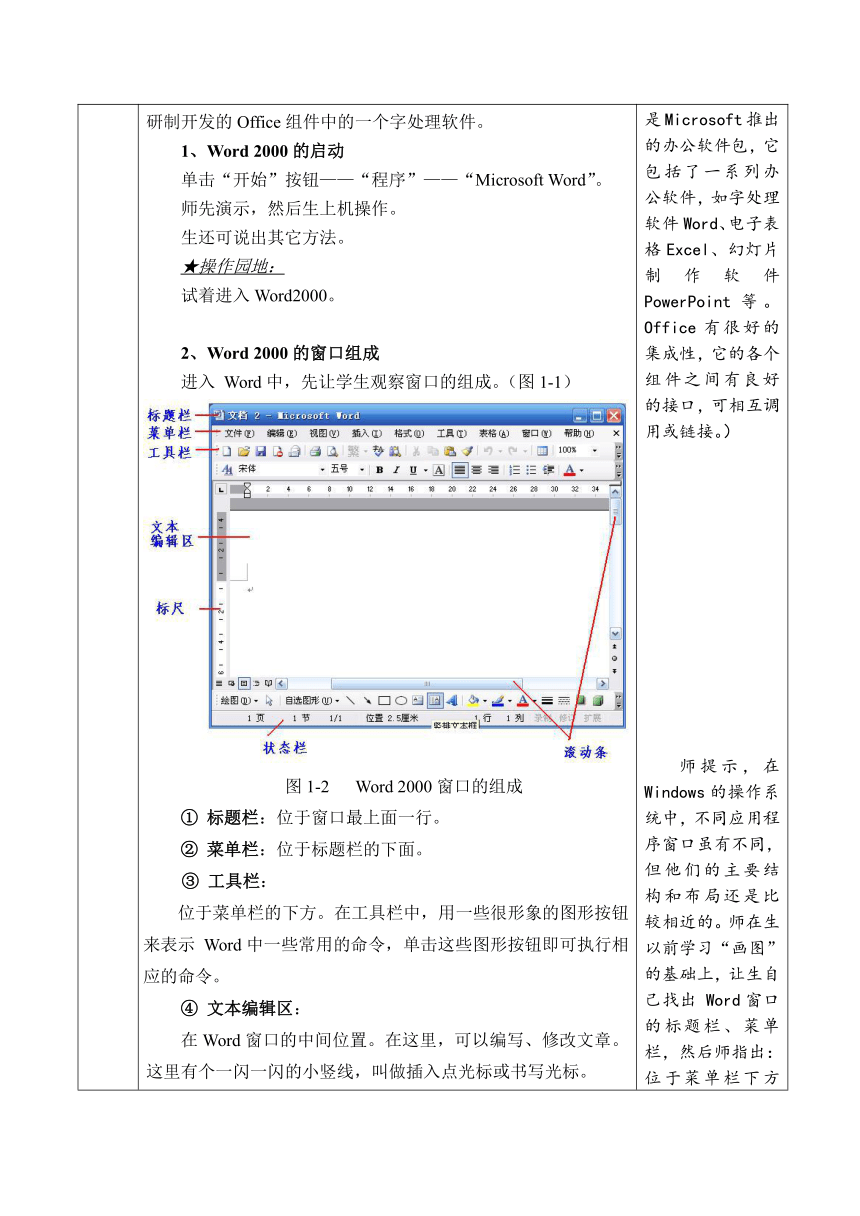
文档简介
集体备课教学设计
年 级
主备教师
辅备教师
参 加 人 员
课时
五年级
4
课 题
第一课 电子报刊设计
教学
目的
了解电子报刊版面设计规则;
确定电子报刊;
熟练掌握启动及退出Word 2000的方法;
4、掌握版面设置的方法。
教学重难点
重点:① 选定制作报刊的主题,了解电子报刊版面设计规则;
② Word 的启动及退出方法;③ 会在Word 2000中进行页面设置。
难点:电子报刊版面设计规划。
教学准备
报纸、杂志,使用Word软件制作的电子报刊等等。
教
学
流
程
(一)导入
师先向学生展示日常生活中常见的报纸、杂志等,接着在电脑上播放几份电子报刊,让生观察,引出电子报刊。最后让生说说电子报刊与普通报刊相比有何优点?
师小结:用计算机制作电子报刊,由于排版灵活随意、字体丰富多样、色彩千变万化、图文并茂、动静结合,制作方便,版面美观,还能体现制作者创新思想,所以深受大家的喜爱。这学期我们就来一起学习在电脑上制作电子报刊。
(二)新授
一、制作电子报刊的步骤
制作电子报刊前要做两件事,一是选定报刊的内容,二是设计电子报刊的版面样式。报刊素材的选取非常重要,包括文章内容及篇幅。如果文字太多,会造成版面过于拥挤,文字太少,又会使版面显得稀疏不美观。
设置版面前,要先了解所有的素材。包括内容、长短、重要程度;然后对版面进行规划,确定每份素材的摆放位置;还要考虑美化版面,如在适当位置插入图片、艺术字等,最后进行具体实施制作。
具体步骤如下:
1、确定报刊的主题。根据制作电子报刊的目的确定所要表现的主题。
2、搜集素材。包括文字、图片、音像材料及其它一些有报刊样式和示例。
3、筛选素材。对搜集来的素材进行必要的挑选、修改、编排、整理,筛选出所需的素材。根据实际情况自已动手编写一些必要的素材,为报刊的制作做好准备。
4、版面设计。根据报刊版面的大小、样式,设计所选素材在版面上的排列方式。要做到主题突出、美观大方、有自己的特色。
报头 侯鸟编队飞
行的奥秘
小诗一首
世界地球日
宣传表
奥运会
的旗帜
五花八门的汽车
图1-1 版面方案
5、报刊制作。
6、报刊的修饰及细节调整。
二、认识新朋友—— Word
制作电子报刊有很多软件,我们选用的是Word文字处理软件。Word——中文意思是“单词”,它是由微软公司(Microsoft)研制开发的Office组件中的一个字处理软件。
1、Word 2000的启动
单击“开始”按钮——“程序”——“Microsoft Word”。
师先演示,然后生上机操作。
生还可说出其它方法。
★操作园地:
试着进入Word2000。
2、Word 2000的窗口组成
进入 Word中,先让学生观察窗口的组成。(图1-1)
图1-2 Word 2000窗口的组成
① 标题栏:位于窗口最上面一行。
② 菜单栏:位于标题栏的下面。
③ 工具栏:
位于菜单栏的下方。在工具栏中,用一些很形象的图形按钮来表示 Word中一些常用的命令,单击这些图形按钮即可执行相应的命令。
④ 文本编辑区:
在Word窗口的中间位置。在这里,可以编写、修改文章。这里有个一闪一闪的小竖线,叫做插入点光标或书写光标。
在文本编辑区的上面和左面,还有一个和我们数学中用的尺子非常相似的东西,叫做标尺。
在文本编辑区的右面和下面,也有两个滚动条,向上或向下拖动滚动块,可以查看文档前面或后面的内容。(师可示范操作)
⑤ 状态栏:
位于Word窗口的最下方,显示出插入点光标所在位置的一些信息,如页码、节号等。当选择命令或工具按钮时,状态栏会显示出简要的说明文字。
3、退出Word 2000
有以下几种方法:
方法一:单击“文件”菜单——选择“退出”命令。
方法二:单击标题栏中左端的控制菜单按钮 ,选择“关闭”命令。
方法三:用鼠标双击标题栏左端的控制菜单按钮 。
方法四:单击Word标题栏右侧的关闭按钮。
方法五:同时按下键盘Alt + F4键。
★操作园地:
试着用上述五种方法关闭Word2000窗口。
三、页面设置
出示不同版面的几张报刊,告诉学生具体制作电子报刊前,还要确定报刊版面的大小。
页面设置包括:纸型(纸张大小)、确定页边距、设置打印方向、调整页眉页脚的位置等。我们只需掌握前三项。
① 介绍纸型:
师拿出事先准备的几种纸型:A4、A5、A3、B4、B5等,让学生观看;另外,结合实际向学生介绍,电脑课本(A4),语文书(B5),报纸(8开),考试卷(B4),作业本(32开)等,让学生有一个初步的认识。
电子报刊一般采用A3、A4或B5型纸。
② 介绍页边距
页边距可以分为上、下、左、右边距,分别指文章内容与打印纸的上、下、左、右四个边缘之间的距离。页边距的设置直接关系到打印出来的具体效果。出示几个页边距不同的打印文档。
③ 如果文档宽度超过所选纸张的宽度,也可以把 “方向”设置为“横向”。
边看边做
1、单击 “文件”菜单中的 “页面设置”,弹出图1-3所示的“页面设置”对话框。
观察该对话框中有几个标签?想一想纸型和页面距分别在哪里设置?
2、根据自己的需要设置纸型、页面的宽度、高度、页边距等。
图16-2
图1-3 “页面设置”对话框
试试看
1、在“纸型”标签中,选取不同的纸型和方向,观察页面
修 改 栏
第1次课
第2、3次课
(介绍:Office是Microsoft推出的办公软件包,它包括了一系列办公软件,如字处理软件Word、电子表格Excel、幻灯片制作软件PowerPoint等。Office有很好的集成性,它的各个组件之间有良好的接口,可相互调用或链接。)
师提示,在Windows的操作系统中,不同应用程序窗口虽有不同,但他们的主要结构和布局还是比较相近的。师在生以前学习“画图”的基础上,让生自己找出 Word窗口的标题栏、菜单栏,然后师指出:位于菜单栏下方的是工具栏。
第4次课
“页面设置”对话框的右侧有一个预览框,在此区域中可以预览页面设置的效果。
教
学
流
程
的变化。
2、在“页边距”标签中,设置不同的页边距,观察页面及版心的变化。
操作园地
1、启动Word 2000,新建一个文档,将文档左右边距调整为“1”,纸型选择“A3”,观察页页的效果。
2、在“纸型”标签中,将方向分别选择为“横向”和“纵向”,观察设置后的页面有什么不同。
修 改 栏
板书设计
第一课 电子报刊设计
一、制作电子报刊的步骤
二、认识Word
1、启动 2、窗口组成 3、退出
三、页面设置
“文件” “页面设置”
自我
教学
反思
同课章节目录
